< この記事をシェア >
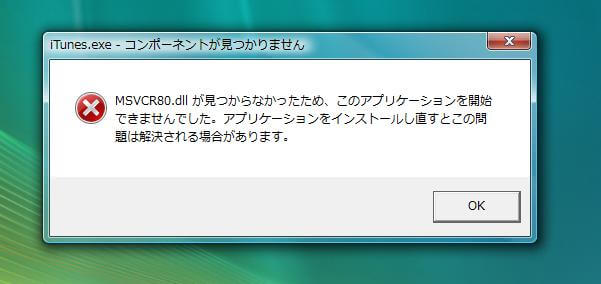
先日iTunes 11.1.4のアップデートの通知が来た為、アップデートしたらなんと、iTunesが起動しなくなりました
この不具合は世界中のWindows PCで発生している様でTwitterなどでも結構つぶやかれています
アップデートは慎重にしたほうがいいといっても、後の祭り
何とかデータを消さずに復旧させたいですよね
色々調べて実際に復旧できたのでこの方法をご紹介したいと思います
ちなみに私の環境はWindows Vistaです
Windows 7でも大丈夫だと思います
※自己責任でお願いします
復旧方法
①iTunes関連ファイルの削除
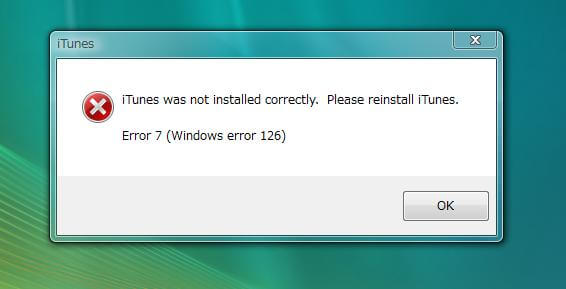
通知が来て「iTunes 11.1.4」にアップデートに失敗したらおそらくもう再インストールしないと起動しません
上記の画像の様に再インストールをすすめられます
ただ、私はiTunesをダウンロードして、再インストールしようとしたら失敗したので、下記5つのiTunesに関するソフトウェアをアンインストール(削除)してから再インストールしました。
●iTunes
●Apple Software Update
●Apple Mobile Device Support
●Bonjour
●Apple Application Support
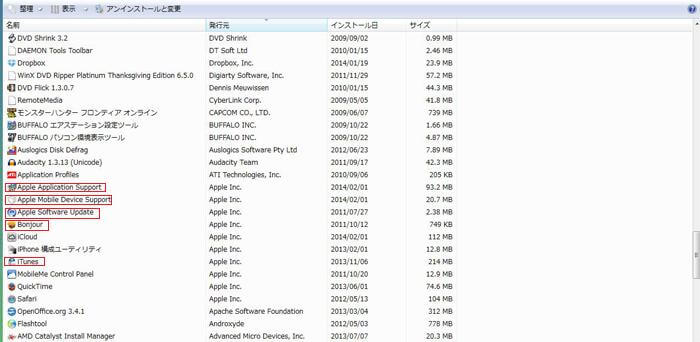
コントロールパネルの「プログラムのアンインストール」からファイルを削除して下さい
「発行元」でソートすると見つけやすいと思います
②iTunesの再インストール
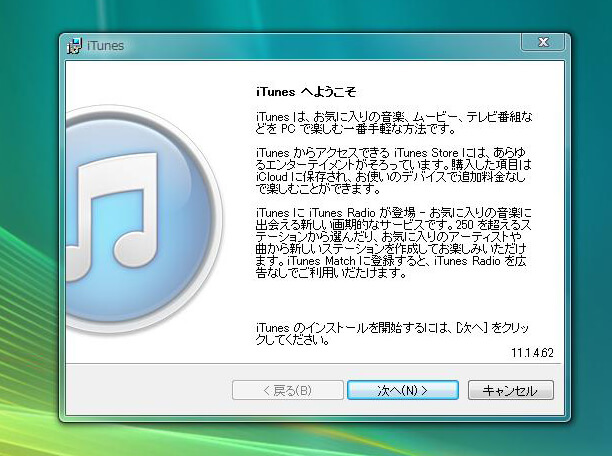
アンインストールが完了したら、アップルの下記HPからiTunesをダウンロードして、インストールしてください
https://www.apple.com/jp/itunes/download/
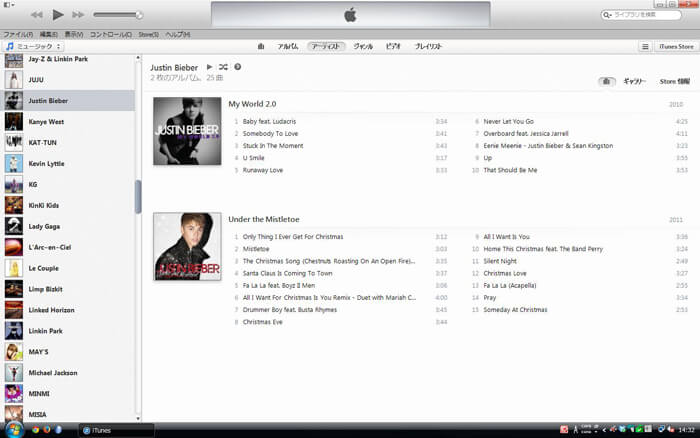
インストールが終わったら復旧完了です
データは消えずに復旧したと思います
確認したところ、iPhoneのバックアップなどもしっかりと消えずに残っていましたよ!
iTunesは不具合が多過ぎなので(特にWindows)アップデートするときは本当に注意した方がいいですね
< この記事をシェア >
\\どうかフォローをお願いします…//
このiTunes 11.1.4のアップデートで起動できない不具合!データを消さずに復旧する方法の最終更新日は2014年2月1日です。
記事の内容に変化やご指摘がありましたら問い合わせフォームまたはusedoorのTwitterまたはusedoorのFacebookページよりご連絡ください。
























